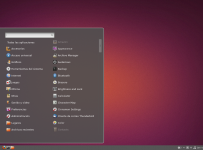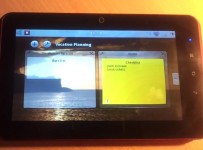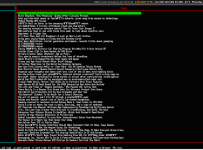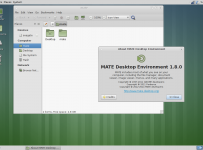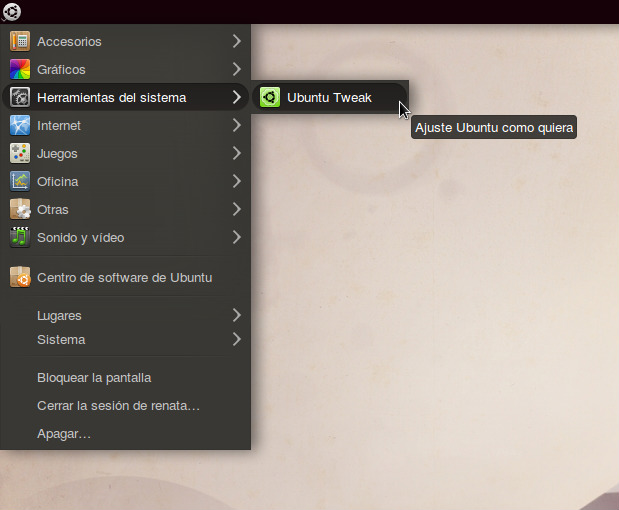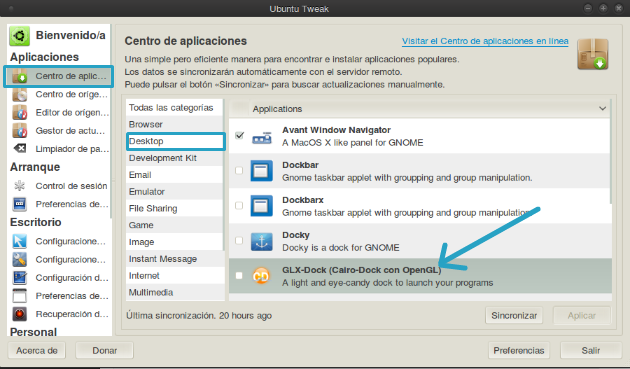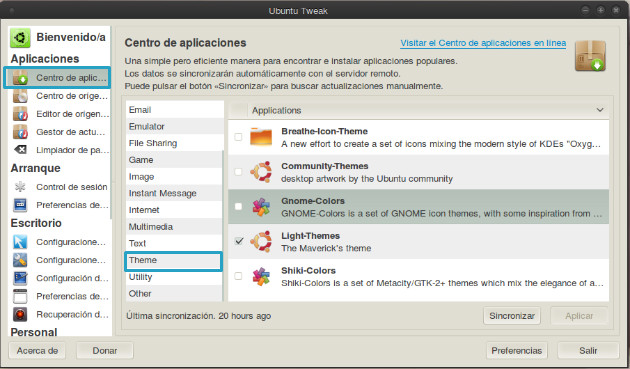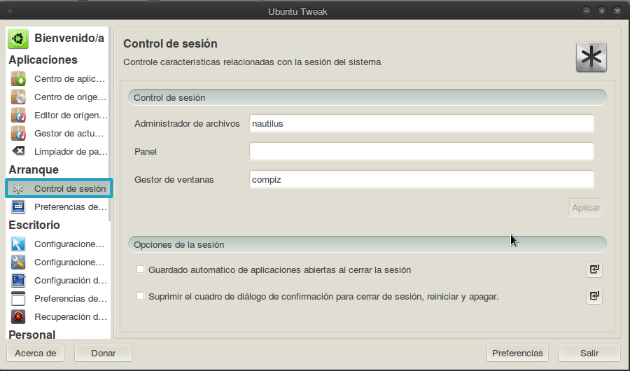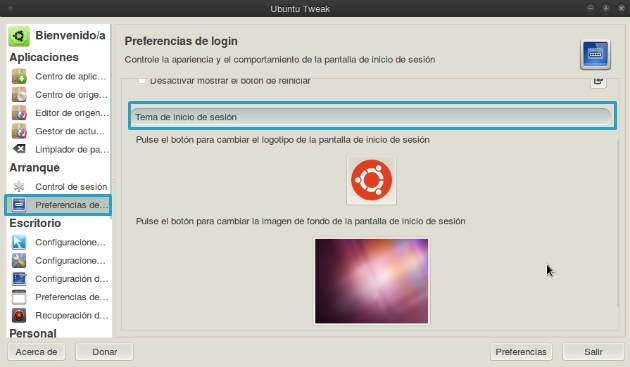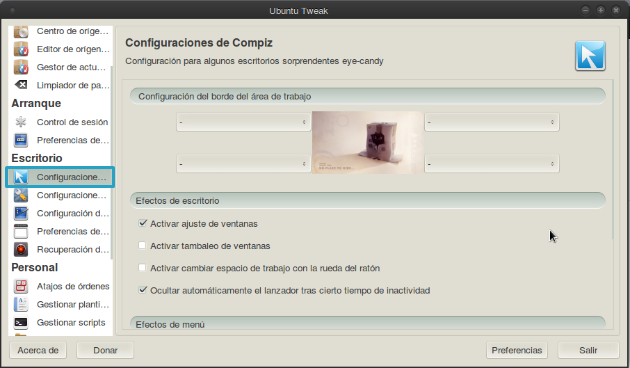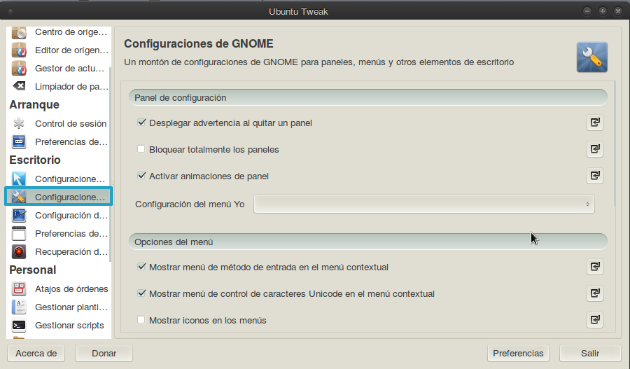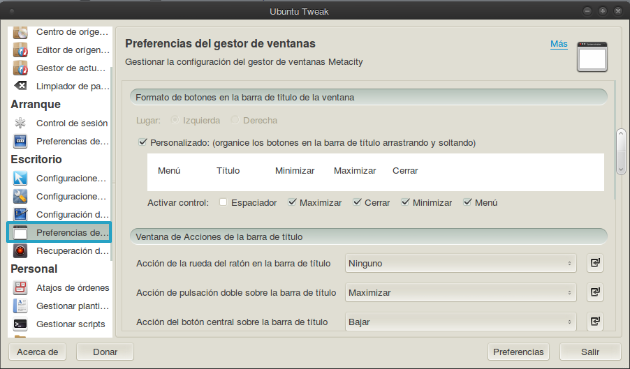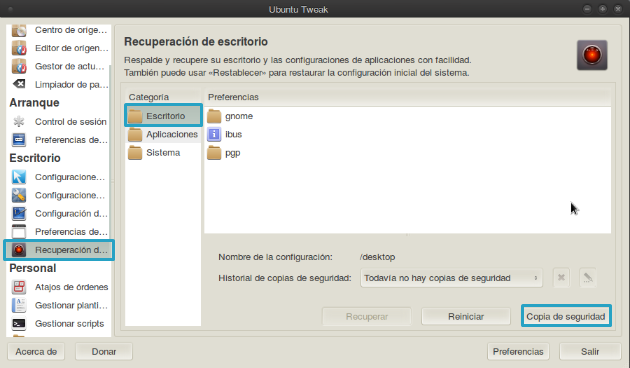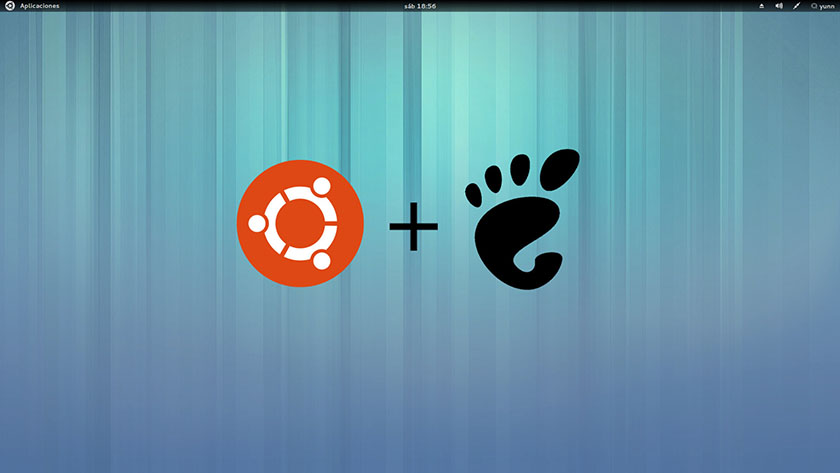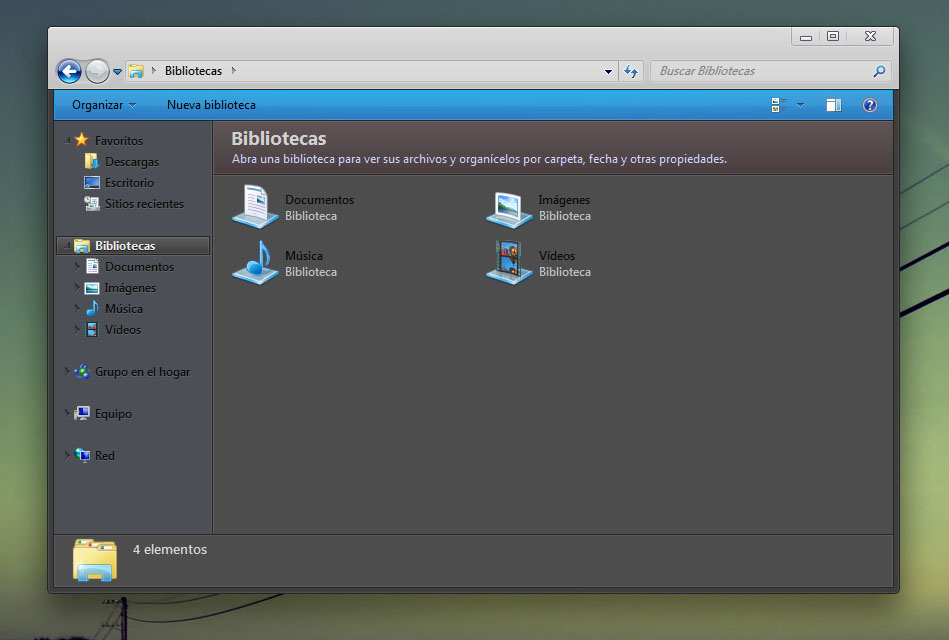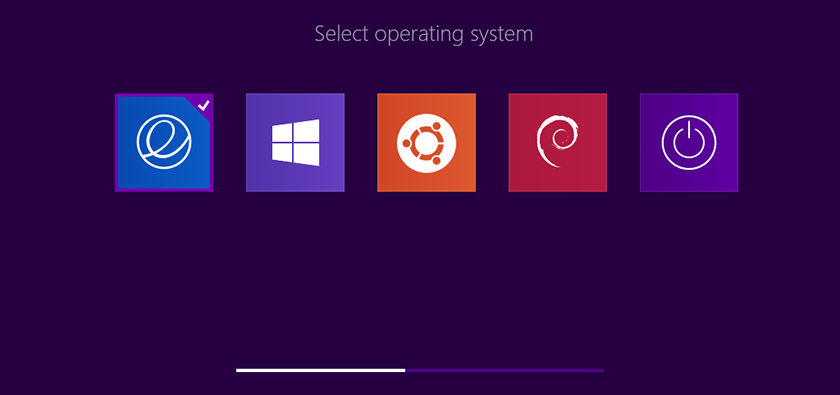Cómo personalizar el escritorio y el sistema Ubuntu con Ubuntu Tweak
Si no conoces Ubuntu Tweak se trata de una aplicación que te permite hacer cambios a este sistema operativo más fácilmente, todo desde una sola interfaz. Básicamente con él puedes instalar y desinstalar todo tipo de aplicaciones que quizás no consigas en el Centro de Software , puedes cambiar algunas configuraciones de arranque y de sistema, y por supuesto, lo que más nos interesa acá en Artescritorio , podemos hacer algunos cambios al escritorio para que se vea mejor y siga siendo funcional.
Les daré un repaso de esta aplicación, cómo instalar y por supuesto, cómo usarla para que tu escritorio se vea aún mejor.
¿Cómo la instalo?
La aplicación está en su versión 0.5.14 en este momento y tienen un paquete .DEB que es como un ejecutable que hace todo el trabajo por ti. Puedes ir a descargarlo aquí y luego abre y presiona “Instalar” en el Centro de Software de Ubuntu. El proceso a través de la consola puedes verlo en este enlace de Ubuntips .
Luego de instalar, ¿en dónde está?
Una imagen lo dice todo.
¿Cómo lo uso?
Lo bueno de este programa es que te hace la vida muy fácil, así que para aquellos que son novatos en Ubuntu y en Linux es una buena idea tenerlo instalado. Vamos a dar un repaso de todo lo que hace este programa, siendo más específicos sobre los dotes de personalización de escritorio que trae. Para instalar cualquier aplicación que les interese deben seleccionarla y presionar “Aplicar” en la parte de abajo.
Aplicaciones.
Lo primero que verás en el menú de la izquierda es el área de Aplicaciones. En ella tienes 5 sub-menús : Centro de Aplicaciones, donde tienes listadas algunas populares en distintas categorias que quizás no consigas en el Centro de Software; Centro de orígenes, donde están los repositorios y lo que te mantiene actualizado; Editor de orígenes de software, para agregar de forma manual los orígenes de software; Gestor de actualizaciones, donde muestra todo lo que tienen paquetes nuevos para poner y Limpiador de paquetes, para liberar espacio.
En esta área lo que nos interesa para mejorar el escritorio es ir al Centro de Aplicaciones, más especficamente a la categoría “Desktop” y “Theme” donde tendremos software que nos interesará para mejorar su aspecto.
En Desktop vas a ver que tienes varios docks: Avant Window Navigator, Dockbar, DockbarX, Docky, Cairo-Dock, Gnome Do y otras cosas como un indicador del clima, Screenlets y Synapse (lanzador de archivos).
Yo les comenté de AWN, Docky, Cairo-Dock y GnomeDo en esta entrada , también de DockbarX y también de los Screenlets . Pueden darse una vuelta por estas entradas para ver qué les vienen mejor. Si les interesa saber de inmediato, yo prefiero usar Cairo si quiero algo similar al lanzador de Mac, y DockbarX si quiero algo como la superbarra de Windows 7.
Está también Theme , una sección muy sencilla donde aparecen, en este momento, solo cinco elementos: los Community-Themes de Ubuntu ( que les enseñamos a instalarlos aparte aquí ), algunos paquetes de iconos y temas que pueden probar. Por supuesto, dependerá de lo que estén buscando y cómo quieren que se vea su escritorio.
El resto de las opciones que tenemos en el área de aplicaciones no son necesarias para personalizar el escritorio pero sistema operativo en lo que les interese.
Arranque.
Por este lado tenemos pocas opciones pero algunas son muy interesantes. Hay dos apartados. El primero es Control de sesión donde pueden cambiar el administrador de archivos (que por defecto es Nautilus), y también el gestor de ventanas (en mi caso es Compiz, pero puede decir Gnome o cualquier otra).
Esta área es delicada, o al menos a mi me parece, porque si cambias el gestor de ventanas o escribes algo sin saber puede ser que se vuelva loco el sistema y luego no puedas navegar por las aplicaciones ni ningún lado. A mi me da miedo hacerle algo, así que prefiero dejar esto en paz. Si son novatos investiguen bien antes de hacer algún cambio.
Luego tenemos Preferencias de login , que estará bloqueada y para desbloquear tendremos que hacer scroll hasta abajo en la ventana, buscar un botón, presionar, poner la contraseña y listo. Al finalizar podremos desactivar la lista de usuarios de GDM (que es la que sale cuando inicias Ubuntu), reproducir o no un sonido cuando se inicie sesión, desactivar el botón de reiniciar, cambiar el logotipo que salga al principio por otro que te guste y hasta cambiar el fondo de pantalla del inicio de sesión.
Aquí pueden irse al área de iconos y wallpapers y descargar algo que les interese para sustituir el logo y el fondo por otra cosa. Y si son diseñadores, mejor aún porque podrás crear uno propio.
Escritorio.
Este menú es del que nos interesa más. Tenemos 5 opciones, les explico sobre cada una. Está Configuraciones de Compiz , que solo sirve si la tenemos instalada y activada. En el área anterior, Control de Sesión, podemos agregar Compiz para así tener estas opciones activadas y funcionando. Podremos configurar el borde del área de trabajo que te permitirá con un solo click en alguna de las esquinas del escritorio mostrar ventanas o áreas de trabajo, agregar efectos de escritorio, efectos de menú y hasta una extensión de Screenlets.
Luego estamos con las Configuraciones de GNOME , que posiblemente estará por defecto en la mayoría de los escritorios de Ubuntu y podremos decidir si queremos un protector de pantalla o no, agregar o quitar animaciones, opciones al menú y otras cosas. Acá es cuestión de marcar o desmarcar lo que quieran, nada más probar.
En Configuración de los iconos del escritorio verán que puedes o no mostrar accesos directos. A mi no me gusta que esto se muestre y por eso está deshabilitado pero depende de cada quien. Podrás escoger accesos al Equipo, a tu carpeta personal, papelera y más.
Preferencias del gestor de ventanas es lo próximo y acá manejamos el Metacity, que es el acabado que tiene cada una de las ventanas, los botones de maximizar, minimizar, etc. Aquí puedes decir si quieres o no un tema, las acciones y hasta mover los botones para cerrar la ventana. Prueba todo y fíjate en los cambios.
Por último tienes Recuperación de escritorio , donde puedes hacer un respaldo en caso de que tengas una tragedia después de tantas características que has puesto como nuevas. Puedes escoger el escritorio, aplicaciones o sistema y presionar abajo “Copia de seguridad”.
¿Y el resto de las opciones?
Todo lo demás no tiene que ver con el escritorio pero sí con las opciones del sistema operativo. Si les interesa saber más sobre este programa les recomiendo ir a este enlace donde explican de qué se trata todas las opciones que tenemos con Ubuntu Tweak.
Adicionales.
Si quieren más programas y más opciones para el escritorio, pueden pasar por la web de Ubuntu Tweak donde tienen más aplicaciones, repositorios y herramientas para descargar.
- Más aplicaciones para mejorar el escritorio .
- Más temas para el escritorio .
- Más repositorios de aplicaciones para el escritorio .
- Más repositorios de temas.
-
http://twitter.com/gabriela2400/status/122767029752172544/ @gabriela2400
-
http://twitter.com/dandymich/status/122767035607429120/ @dandymich
-
http://twitter.com/artescritorio/status/122767363409068032/ @artescritorio
-
http://twitter.com/Renata_Franco/status/122767373542502400/ @Renata_Franco
-
http://twitter.com/fHi3/status/122986787399413760/ @fHi3
-
http://twitter.com/elegendnet/status/122995467457011712/ Jorge Torrecilla (@elegendnet) (@elegendnet) (@elegendnet)
-
http://twitter.com/sowconsulting/status/122999522161983488/ @sowconsulting
-
http://twitter.com/music_yiro/status/123217515550748672/ @music_yiro
-
http://twitter.com/music_yiro/status/123217713563844609/ @music_yiro
-
kev
-
http://twitter.com/ideas4all/status/123330707635449856/ @ideas4all
-
http://twitter.com/EJDecena/status/123334630551199746/ Edgard Decena (@EJDecena) (@EJDecena)
-
http://twitter.com/sowconsulting/status/123337548738199552/ @sowconsulting
-
aleva90
-
http://twitter.com/secuoyas/status/123435260166934528/ @secuoyas
-
Ellebkey
-
Xkalaze